CapCut: Perché il mio video è verde? Ecco come risolvere

CapCut è un eccellente strumento per modificare video. Chiunque può usarlo, indipendentemente dal fatto che stia modificando video per divertimento o cercando di guadagnare denaro facendolo.
Correggi l'icona del volume mancante dalla barra delle applicazioni in Windows 10: se desideri modificare il volume ma all'improvviso hai notato che l'icona del volume o dell'audio non è presente nella barra delle applicazioni in Windows 10, sei nel posto giusto poiché oggi parleremo di come per risolvere questo problema. Questo problema si verifica generalmente se è stato eseguito l'aggiornamento di recente a Windows 10. Possono esserci numerose cause di questo problema, ad esempio l'icona del volume potrebbe essere disabilitata dalle impostazioni di Windows, voci di registro danneggiate, driver corrotti o obsoleti, ecc.
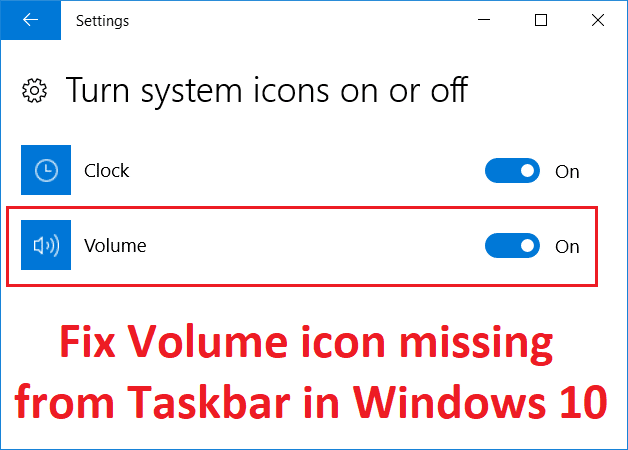
Ora a volte un semplice riavvio o l'avvio del servizio Windows Audio sembra risolvere il problema, ma in realtà dipende dalla configurazione del sistema dell'utente. Quindi è consigliabile provare tutti i metodi elencati per risolvere del tutto questo problema. Quindi, senza perdere tempo, vediamo come correggere effettivamente l'icona del volume mancante dalla barra delle applicazioni in Windows 10 con l'aiuto della guida alla risoluzione dei problemi elencata di seguito.
Contenuti
Risolto il problema con l'icona del volume mancante dalla barra delle applicazioni in Windows 10
Assicurati di creare un punto di ripristino nel caso qualcosa vada storto.
Metodo 1: riavvia Windows Explorer
1.Premere contemporaneamente i tasti Ctrl + Maiusc + Esc per avviare Task Manager.
2.Trova explorer.exe nell'elenco, quindi fai clic con il pulsante destro del mouse su di esso e seleziona Termina operazione.

3.Ora, questo chiuderà Explorer e per eseguirlo di nuovo, fai clic su File > Esegui nuova attività.

4.Digitare explorer.exe e premere OK per riavviare Explorer.

5.Esci da Task Manager e questo dovrebbe correggere l'icona del volume mancante dalla barra delle applicazioni in Windows 10.
Metodo 2: Abilita il suono di sistema o l'icona del volume tramite Impostazioni
1.Premere il tasto Windows + I per aprire le Impostazioni, quindi fare clic su Personalizzazione.

2.Dal menu a sinistra selezionare Barra delle applicazioni.
3.Scorri verso il basso fino all'Area di notifica, quindi fai clic su Attiva o disattiva le icone di sistema.

4.Assicurati che l'interruttore accanto a Volume sia attivato.
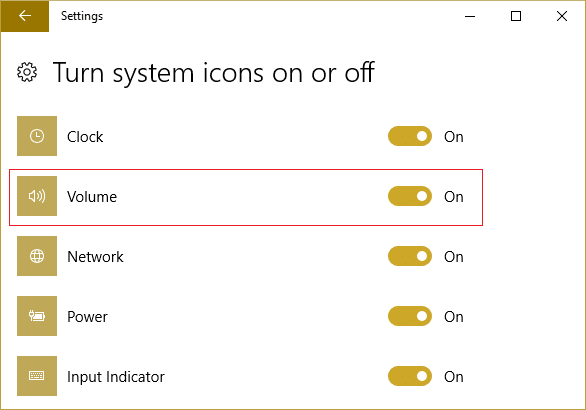
5.Ora torna indietro e poi clicca su Seleziona quali icone appaiono sulla barra delle applicazioni.

6.Riattivare nuovamente l'interruttore per Volume e riavviare il PC.
Verifica se riesci a correggere l'icona del volume mancante dalla barra delle applicazioni nel problema di Windows 10, in caso contrario, continua.
Metodo 3: Abilita l'icona del volume dall'Editor criteri di gruppo
Nota: questo metodo non funzionerà per gli utenti di Windows 10 Home Edition
1.Premere il tasto Windows + R, quindi digitare gpedit.msc e premere Invio.

2. Navigare al seguente percorso:
Configurazione utente > Modelli amministrativi > Menu Start e barra delle applicazioni
3.Assicurati di selezionare il menu Start e la barra delle applicazioni, quindi nella finestra di destra fai doppio clic su Rimuovi l'icona di controllo del volume.

4.Segnare non configurato e fare clic su Applica seguito da OK.
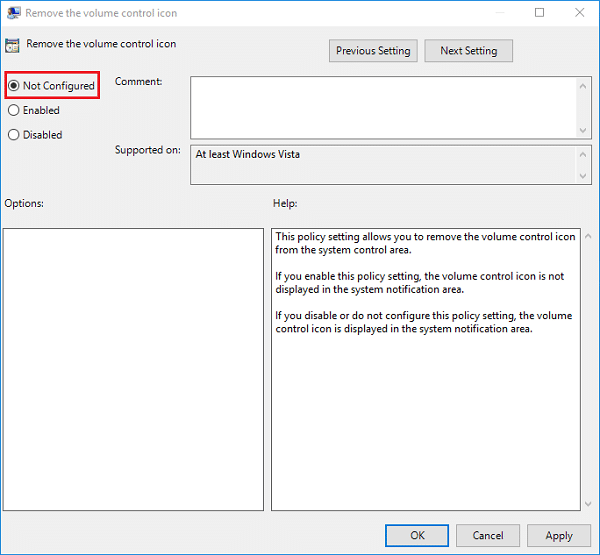
5.Riavvia il PC per salvare le modifiche.
Metodo 4: avviare il servizio audio di Windows
1.Premere il tasto Windows + R, quindi digitare services.msc e premere Invio.

2.Trova il servizio Windows Audio nell'elenco, quindi fai clic con il pulsante destro del mouse su di esso e seleziona Proprietà.

3.Impostare il Tipo di avvio su Automatico e fare clic su Avvia , se il servizio non è già in esecuzione.

4.Fare clic su Applica seguito da OK.
5.Seguire la procedura sopra per Windows Audio Endpoint Builder.
6.Riavvia il PC per salvare le modifiche e vedere se riesci a correggere l'icona del volume mancante dalla barra delle applicazioni in Windows 10.
Metodo 5: se le impostazioni dell'icona del volume sono disattivate
1.Premere il tasto Windows + R, quindi digitare regedit e premere Invio.

2. Passare alla seguente chiave di registro:
HKEY_CURRENT_USER\Software\Classes\Local Settings\Software\Microsoft\Windows\CurrentVersion\TrayNotify
3.Assicurati di selezionare TrayNotify, quindi nella finestra di destra troverai due DWORD, ovvero IconStreams e PastIconStream.

4.Fare clic con il pulsante destro del mouse su ciascuno di essi e selezionare Elimina.
5.Chiudi l'editor del registro e riavvia il PC per salvare le modifiche.
Metodo 6: eseguire lo strumento di risoluzione dei problemi audio di Windows
1.Aprire il pannello di controllo e nella casella di ricerca digitare " risoluzione dei problemi " . “
2. Nei risultati della ricerca fare clic su " Risoluzione dei problemi " e quindi selezionare Hardware e suoni.

3. Ora nella finestra successiva fai clic su " Riproduzione audio " all'interno della sottocategoria Suono.

4. Infine, fare clic su Opzioni avanzate nella finestra Riproduzione audio e selezionare " Applica riparazioni automaticamente " e fare clic su Avanti.

5. Lo strumento di risoluzione dei problemi diagnosticherà automaticamente il problema e ti chiederà se desideri applicare la correzione o meno.
6. Fare clic su Applica questa correzione e riavvia per applicare le modifiche e vedere se è possibile correggere l'icona del volume mancante dalla barra delle applicazioni in Windows 10.
Metodo 7: modifica la dimensione del testo
1.Premere il tasto Windows + I per aprire le Impostazioni, quindi fare clic su Sistema.

2.Dal menu di sinistra cliccare su Display.
3. Ora in Scala e layout trova Modifica la dimensione di testo, app e altri elementi.

4.Dal menu a discesa selezionare 125% e quindi fare clic su Applica.
Nota: questo rovinerà temporaneamente il tuo display, ma non preoccuparti.
5.Apri di nuovo le Impostazioni, quindi riporta la dimensione al 100%.
6.Riavvia il PC per salvare le modifiche e vedere se riesci a correggere l'icona del volume mancante dalla barra delle applicazioni in Windows 10.
Metodo 8: reinstallare il driver della scheda audio
1.Premere il tasto Windows + R, quindi digitare devmgmt.msc e premere Invio per aprire Gestione dispositivi.

2. Espandi Controller audio, video e giochi, quindi fai clic con il pulsante destro del mouse su Dispositivo audio (dispositivo audio ad alta definizione) e seleziona Disinstalla.

Nota: se la scheda audio è disabilitata, fare clic con il pulsante destro del mouse e selezionare Abilita.

3. Quindi spuntare " Elimina il software del driver per questo dispositivo " e fare clic su Ok per confermare la disinstallazione.

4.Riavvia il PC per salvare le modifiche e Windows installerà automaticamente i driver audio predefiniti.
Metodo 9: aggiorna il driver della scheda audio
1.Premere il tasto Windows + R, quindi digitare devmgmt.msc e premere Invio.

2. Espandi Controller audio, video e giochi, quindi fai clic con il pulsante destro del mouse su Dispositivo audio (dispositivo audio ad alta definizione) e seleziona Aggiorna driver.

3.Seleziona " Cerca automaticamente il software del driver aggiornato " e lascia che installi i driver appropriati.

4.Riavvia il PC e verifica se riesci a risolvere il problema dell'assenza di suono dagli altoparlanti del laptop, in caso contrario, continua.
5.Di nuovo torna a Gestione dispositivi, quindi fai clic con il pulsante destro del mouse su Dispositivo audio e seleziona Aggiorna driver.
6.Questa volta seleziona “ Sfoglia il mio computer per il software del driver. “

7. Quindi, fare clic su " Fammi scegliere da un elenco di driver disponibili sul mio computer. “

8.Selezionare i driver più recenti dall'elenco e quindi fare clic su Avanti.
9.Attendere che il processo finisca, quindi riavviare il PC.
Consigliato:
È così che hai risolto con successo l' icona Correggi volume mancante dalla barra delle applicazioni in Windows 10, ma se hai ancora domande su questa guida, non esitare a chiederle nella sezione dei commenti.
CapCut è un eccellente strumento per modificare video. Chiunque può usarlo, indipendentemente dal fatto che stia modificando video per divertimento o cercando di guadagnare denaro facendolo.
Due app per la consegna di cibo si distinguono dal pacchetto: Door Dash e Uber Eats. Ma quale offre il miglior servizio? Se vuoi sapere quale app riceverà
Forse stai lavorando con molte informazioni in Excel. Le righe duplicate non semplificano il processo. Ti consigliamo di eliminarli per creare il tuo
Potrebbe arrivare il momento in cui desideri rimuovere determinati follower dal tuo profilo Instagram per un motivo o per l'altro. Fortunatamente, Instagram consente ai membri
Nonostante i molti sforzi, la realtà virtuale non è mai riuscita a raggiungere i massimi livelli. Anche se è discutibile che sia PlayStation VR che Samsung Gear VR abbiano aiutato
La tua rete aziendale potrebbe essere bloccata in modo più sicuro rispetto a Fort Knox, ma ciò non significa che i tuoi dipendenti che lavorano a distanza e che viaggiano in mobilità stiano così bene
I giocatori adorano le console Xbox per la loro compatibilità con le versioni precedenti, il che significa che i giocatori possono utilizzare gli accessori più vecchi sulle console più recenti. Con il rilascio di Xbox
Una delle funzionalità più impressionanti di Microsoft Excel è che puoi condividere i tuoi file con altri per scopi di visualizzazione/modifica. Tuttavia, a volte
I canali Telegram possono essere un ottimo modo per tenersi aggiornati sugli ultimi aggiornamenti su politica, sport, affari o qualsiasi altro argomento che ti interessi. Come canale
"The Legend of Zelda: Tears of the Kingdom" offre una varietà di scelte quando si tratta di costruire veicoli o macchine utilizzate nel gioco. Tutto
Blox Fruits offre uno straordinario arsenale di armi con cui i giocatori possono combattere e Sabre Version 2 (V2) è un'ottima lama da aggiungere al tuo inventario. Suo
I temi MIUI possono essere una boccata d'aria fresca per un utente Xiaomi Android. Permette loro di cambiare l'aspetto del telefono tanto spesso quanto il loro umore. Se sei un MIUI
I trucchi possono rendere il processo di gioco più divertente e farti risparmiare molto tempo. In effetti, i trucchi sono una parte così importante di Sims 4 che persino gli sviluppatori del gioco
È innegabile che le app di posta elettronica, come Gmail, abbiano un’influenza significativa sul modo in cui interagiamo oggi, sia a livello sociale che professionale. Te lo permettono
Se stai cercando uno strumento di gestione dei progetti per piccole imprese o grandi organizzazioni e hai ristretto la tua scelta a Monday.com o Asana, noi
https://www.youtube.com/watch?v=st5MKQIS9wk Non devi essere un criminale ricercato o un uomo misterioso internazionale per aver bisogno di un numero di telefono temporaneo.
Essendo uno dei social network più popolari, Instagram offre molte funzionalità interessanti ai suoi utenti. Sebbene sia affidabile per la maggior parte del tempo, l'app
Stai cercando il profilo Instagram di qualcuno e tutto ciò che ti viene in mente è "Utente non trovato"? Non preoccuparti; non sei il solo. Questo
Collegando il tuo account Spotify e Discord consenti ai tuoi amici del canale di vedere quale musica ti piace durante lo streaming. Hanno la possibilità di ascoltare
Se possiedi una piccola impresa, saprai quanto può essere impegnativo fare commissioni. È necessario tenere traccia di molte cose per garantire che tutto funzioni senza intoppi.


















